Нова абонаментна игрална услуга Apple Arcade е тук1, и изглежда като невероятна сделка. Само за 5 долара на месец всеки от вашето семейство получава неограничен достъп до десетки изключителни игри (с безплатен едномесечен пробен период, за да го проверите). Още по-добре за родителите, в Apple Arcade няма покупки в приложението, така че децата ви няма да ви молят да купувате повече монети или каквото и да било на всеки пет минути.
Въпреки това, те все още могат да прекарват твърде много време в игри, когато трябва да играят с километър нула, органични дървени играчки, или да се преструват, че старата кутия за доставка на пералня е стая за паника. За щастие, собствената функция на Apple Screen Time вече работи с Apple Arcade, така че можете да ограничите достъпа до всички игри.
Apple Arcade е идеален за деца
Apple Arcade, която е печелене на възторжени отзиви извън портата, изисква специален абонамент. Но след като се абонирате, аркадните игри на Apple действат като всяка друга игра. Докосвате, за да ги изтеглите на вашия iPhone или iPad, и те получават собствена икона на приложението на началния екран. Това означава, че те също се показват като игри в секцията за ограничения на приложенията в Screen Time, функцията за родителски контрол на Apple.
Както може би знаете, Време на екрана ви позволява избирателно да ограничавате използването на iOS устройство. Можете да блокирате всички видове съдържание за възрастни и да задавате дневни ограничения за използване на приложението. Можете да контролирате и наблюдавате всичко това от вашия собствен iPhone, дори ако детето ви има собствен iPad. (Ако вече сте настроили Screen Time, може да не се наложи да правите нищо, за да ограничите времето на Apple Arcade на вашето дете.)
Днес ще ограничим използването на игра до, да речем, половин час на ден.
Как да ограничите Apple Arcade игрите с Screen Time
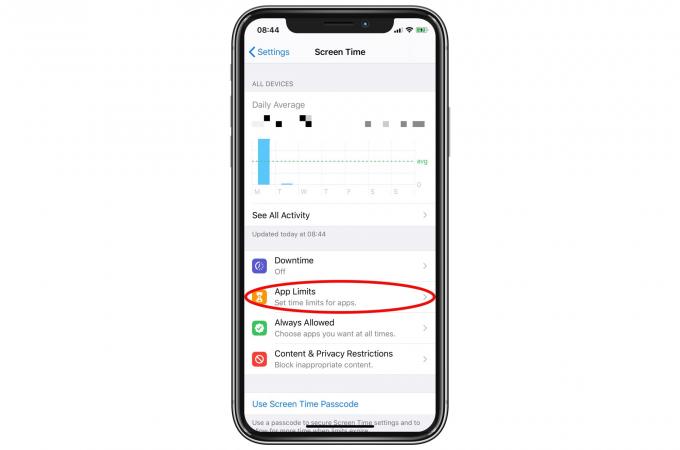
Снимка: Култът към Mac
За да започнете, отворете Настройки приложение и докоснете Време на екрана. Той е в долната част на втория блок, в лявата колона. След това докоснете Ограничения на приложенията, след това натиснете превключвателя на следния екран. След това докоснете Добавяне на лимит. И накрая, ние сме на екрана, от който се нуждаем.

Снимка: Култът към Mac
Категорията, която искате, е Игри. Можете или да докоснете в кръга, за да ограничите всички игри, или да докоснете малката стрелка, за да разширите списъка с всички игри, инсталирани на това устройство. В този случай може да е най -добре да ограничите всички игри, особено ако сте настроили iDevice на детето си, за да му позволите да изтегля всяка игра от Apple Arcade.
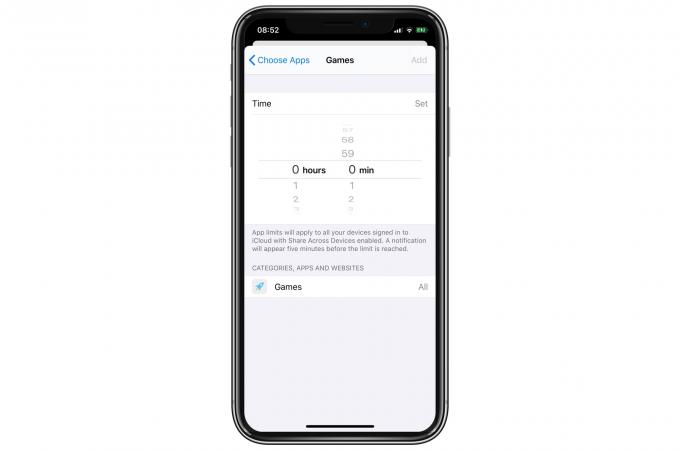
Снимка: Култът към Mac
Така че, докоснете кръга, за да изберете Игри, след това удари Следващия. Вече можете да зададете срок. Направете това и докоснете Комплект. Ако желаете, можете да персонализирате допълнително времето, като дадете допълнително време през уикендите, например.

Снимка: Култът към Mac
Докоснете Свършен докато излезете от този раздел и сте готови. Децата ви ще могат да играят игри само за времето, което сте задали. Те ще видят предупреждение пет минути преди да изтече времето им, след което играта ще се изключи.
Нека просенето започне
Те ще получат възможност да поискат повече време, а също така могат да отключат лимита с паролата за Screen Time. Което ми напомня - трябва да зададете парола в главния екран Screen Time. Направете го добър, който децата ви не могат да предположат.
Това е. С Screen Time и Apple Arcade, можете да бъдете сигурни, че децата ви не намират нищо лошо. Също така, огледайте се в настройките на Screen Time, защото там има много неща. Ако децата ви са малки, например, може да искате да ограничите видовете неща, които виждат, като използвате възрастови ограничения. Сега се насладете на добре заслужена родителска следобедна дрямка.
- Той пристигна ден или два по -рано за някои бета тестери на iOS 13 и пристига в петък, 19 септември, за всеки друг, който инсталира iOS 13. ↩

